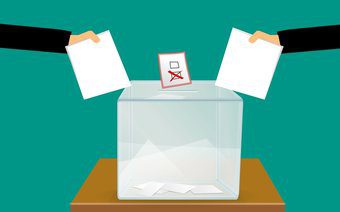Как транслировать экран Windows 8 на Android
Прежде чем я начну, давайте рассмотрим сценарий, с которым мы можем столкнуться в повседневной жизни. Предположим, вы смотрите фильм на своем компьютере, и вам вдруг захотелось выйти на балкон, чтобы насладиться фильмом на планшете на свежем воздухе с чашечкой кофе. Какой действительно заманчивый сценарий! Но как быстро перенести фильм, который воспроизводится на вашем компьютере, на планшет или телефон Android?

Программы для Windows, мобильные приложения, игры - ВСЁ БЕСПЛАТНО, в нашем закрытом телеграмм канале - Подписывайтесь:)
Вы можете скопировать файл на портативное устройство, что займет значительное время и прервет воспроизведение фильма. Другой вариант — поделиться файлом в Windows, а затем получить к нему доступ на Android (ознакомьтесь с нашим руководством, если вам интересно, как это делается). Этот второй вариант может занять меньше времени, чем первый, но опять же, вам нужно будет точно определить время, когда вы поставили фильм на паузу, и все эти дополнительные задачи мешают наслаждаться кофе.
Но не волнуйтесь, я всегда стараюсь найти способы, с помощью которых вы сможете получить максимум удовольствия с наименьшими усилиями. Итак, сегодня я собираюсь показать, как вы можете транслировать экран Windows и аудио прямо на любое устройство Android. Таким образом, вы можете насладиться чашечкой свежего кофе вместе с фильмом, не теряя ни минуты.
Использование стримера Splashtop
Итак, для начала, скачать стример Splashtop на вашем компьютере и в виде приложения на вашем Android-устройстве. Приложение бесплатное для личного использования, и оба файла можно легко загрузить. После того, как вы установили приложение Windows, запустите его и создайте учетную запись. Создание учетной записи может быть способом компании отслеживать использование приложения. После создания учетной записи войдите в нее и настройте некоторые основные параметры.
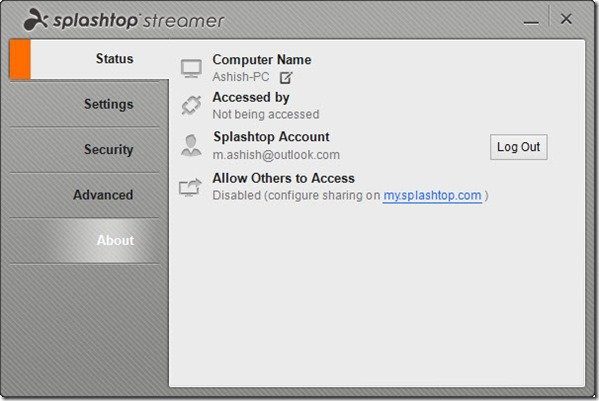
Если вам нужно защитить доступ при подключении, вы можете установить пароль в Безопасность вкладка После этого убедитесь, что оба устройства подключены к одной и той же сети Wi-Fi, и запишите IP-адрес, показанный в Передовой вкладка Если у вас нет маршрутизатора Wi-Fi для подключения, вы можете легко создать виртуальную точку доступа на своем ноутбуке, быстро следуя нашему руководству. Теперь, когда со стороны Windows все готово, давайте откроем приложение на нашем Android-устройстве.

В приложении войдите в систему, используя учетные данные, которые вы использовали при создании учетной записи Splashtop. Как только это будет сделано, приложение отобразит список компьютеров, на которых запущен стример. Теперь все, что вам нужно сделать, это нажать на значок компьютера.
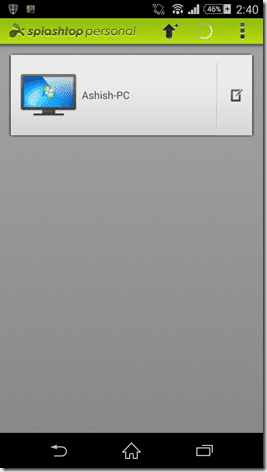
Соединение будет установлено мгновенно, и теперь вы сможете увидеть экран вашего компьютера, зеркально отраженный на вашем Android. Любое действие, которое вы выполняете на своем устройстве, будет выполняться удаленно на вашем компьютере. Так что теперь вы можете думать о своем Android как об интерактивном визуальном пульте для вашего компьютера.
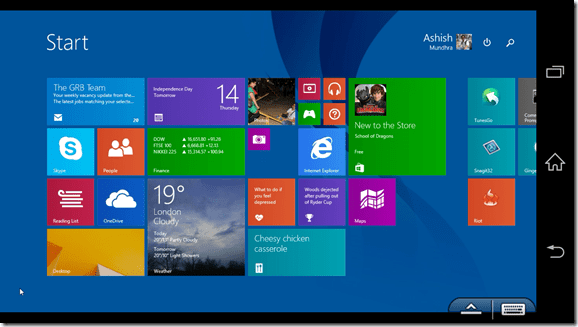
Для получения дополнительной информации смотрите наш видеоурок по теме.
Вывод
Для личного использования стример Splashtop поставляется бесплатно. При потоковой передаче глубина цвета остается неизменной, и даже звук передается на портативное устройство.
Дополнительным преимуществом является возможность управления компьютером по беспроводной сети. Так что попробуйте совершенно новый трюк на своем Android сегодня и поделитесь всеми творческими способами, которые вы думаете о его использовании. Не стесняйтесь выражать любые вопросы или опасения в разделе комментариев ниже!
Программы для Windows, мобильные приложения, игры - ВСЁ БЕСПЛАТНО, в нашем закрытом телеграмм канале - Подписывайтесь:)